Parcours des textures
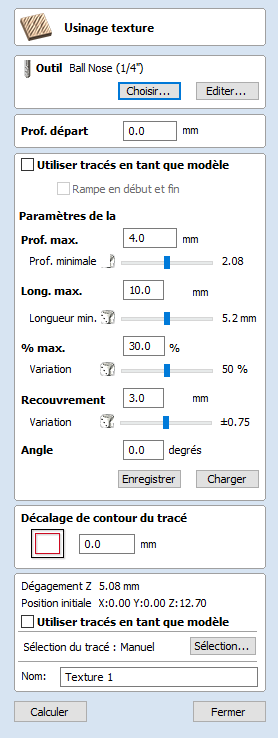
La fonctionnalité d'usinage de texture 3D utilise un algorithme de parcours d'outil spécialisé et la forme de l'outil pour générer une finition texturée sur la pièce.
 Outil
Outil
En cliquant sur le bouton "Sélectionner", la base de données des outils s'ouvre et permet de sélectionner l'outil requis. Voir la section sur la base de données des outils pour plus d'informations à ce sujet. Cliquer sur le bouton Modifier ouvre le formulaire Modifier l'outil qui permet de modifier les paramètres de coupe de l'outil sélectionné, sans modifier les informations de base de la base de données. Si vous passez le curseur de la souris sur le nom de l'outil, une info-bulle s'affiche, indiquant l'endroit de la base de données des outils où l'outil a été sélectionné.
 Paramètres de texture
Paramètres de texture
 Utiliser des vecteurs sélectionnés comme modèle
Utiliser des vecteurs sélectionnés comme modèle
Par défaut, cette option n'est pas cochée et la forme de la texture générera un motif de texture aléatoire en utilisant n'importe quel vecteur sélectionné comme zone de découpe. Si cette option est cochée, ✓ les vecteurs actuellement sélectionnés seront utilisés comme motif pour la texture et les seules options disponibles seront "Profondeur max de coupe" et "Profondeur minimum" pour contrôler la profondeur des coupes le long des vecteurs sélectionnés.
 Rampe au début et à la fin
Rampe au début et à la fin
Cette option n'est disponible que si l'on utilise des vecteurs sélectionnés comme modèles. Si cette option est cochée ✓, chacun des contours sélectionnés est coupé en utilisant un mouvement de cannelures, sinon chacun des contours est coupé avec un mouvement de profil régulier. Les textures résultantes peuvent être très différentes en raison de cette petite modification.
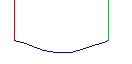
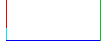
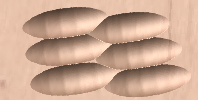
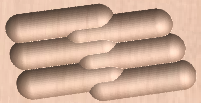
 Profondeur maximum de coupe
Profondeur maximum de coupe
La profondeur maximale à laquelle l'une des ondulations fraisées sera usinée et sera spécifiée dans les unités de travail.
 Profondeur minimum
Profondeur minimum
En utilisant le curseur, ceci est spécifié en pourcentage (%) de Profondeur maximum de coupe et contrôle la profondeur minimale à laquelle l'une des ondulations sera usinée.
Note
For example, with a Max Cut Depth = 0.200 inches and a Min Cut Depth of 0.050 inches, the depth of the carved scallops will range randomly between 0.200 inches and 0.050 inches.
 Longueur maximum de coupe
Longueur maximum de coupe
Spécifie la longueur maximale de l'une des rainures sculptées et est spécifiée dans les unités de travail.
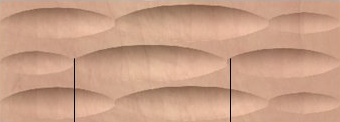
 Longueur minimum
Longueur minimum
Le curseur indique un pourcentage de la longueur maximale de coupe et contrôle la longueur minimale de toutes les rainures sculptées.
 % maximum de superposition
% maximum de superposition
Le pourcentage (%) de la longueur maximale de coupe que chaque ondulation est autorisée à recouvrir l'ondulation adjacente dans le sens de la coupe. Où, 1 % entraînera un chevauchement presque nul des ondulation adjacentes ; 50 % entraînera l'usinage d'une partie des ondulations à mi-chemin de l'ondulation adjacente.
Variation
Le curseur indique le pourcentage de chevauchement maximal. Variation de chevauchement de 100 % = le chevauchement maximal et le modèle aléatoire Variation de chevauchement de 1 % = aucun chevauchement et un modèle presque constant.
 Passage latéral
Passage latéral
La distance entre chaque ensemble parallèle de lignes d'ondulation sculptées.
 Angle
Angle
La direction dans laquelle la texture est usinée sur la surface, un angle de zéro est parallèle à l'axe X, des exemples de réglage de l'angle à 45 et 90° peuvent être vus ci-dessous.


 Compensation des vecteurs de limite
Compensation des vecteurs de limite
Si vous saisissez une valeur dans ce champ, la texture sera décalée de la limite du montant spécifié. Si vous effectuez une texturation dans un évidement, vous devez saisir une valeur dans ce champ jusqu'au rayon de l'outil afin d'éviter que les parois de l'évidement ne soient endommagées par l'outil.
 Propriétés du poste et de la sélection
Propriétés du poste et de la sélection
 Z sûr
Z sûr
La hauteur au-dessus de la tâche à laquelle il est sûr de déplacer la lame à une vitesse d'avance rapide/max. Cette dimension peut être modifiée en ouvrant le formulaire de configuration du matériel.
 Position initiale
Position initiale
Position de et vers laquelle l'outil se déplacera avant et après l'usinage. Cette dimension peut être modifiée en ouvrant le formulaire de configuration du matériau.
 Parcours du projet vers le modèle 3D
Parcours du projet vers le modèle 3D
Cette option n'est disponible que si un modèle 3D a été défini. Si cette option est cochée, ✓ après que le parcours de l'outil ait été calculé, il sera projeté (ou "déposé") en Z sur la surface du modèle 3D. La profondeur du parcours original sous la surface du matériau sera utilisée comme la profondeur projetée sous la surface du modèle.
 Sélection de vecteurs
Sélection de vecteurs
Cette zone de la page de parcours vous permet de sélectionner automatiquement les vecteurs à usiner en utilisant les propriétés ou la position du vecteur. C'est également la méthode par laquelle vous pouvez créer des modèles de parcours pour réutiliser vos paramètres de parcours sur des projets similaires à l'avenir. Pour plus d'informations, voir les sections Sélecteur de vecteur et Modèles avancés de parcours d'outil.
 Nom
Nom
Le nom du parcours peut être saisi ou le nom par défaut peut être utilisé.